您可以在另一台 PS4 上登录您的 PS4 帐户吗?
已发表: 2022-09-01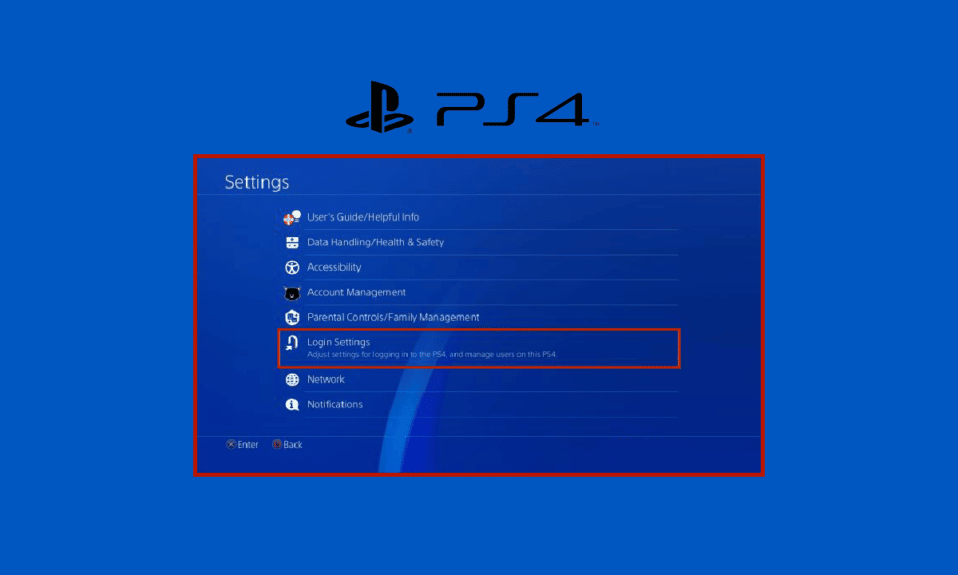
PlayStation 4 (PS4) 由 Sony Computer Entertainment 设计,是一款家用视频游戏机。 现代个人电脑的硬件和 PlayStation 4 的技术是相同的。 随着越来越习惯它,游戏开发者会发现创建 PS4 游戏更简单,也更不经济。 由于它包含您的个人资料和您购买的游戏的登录信息,因此您的 PlayStation 或 PS 网络帐户是您 PlayStation 游戏时间的重要组成部分,以方便粉丝。 一个 PlayStation Network 帐户是不必要的,因此请随意使用。 您可以拥有多个 PlayStation 帐户,尤其是在您拥有多个系统的情况下。 这是因为您使用的每个系统都需要一个 PlayStation 帐户才能运行。 对于某些人来说,注册多个帐户是一种常见的做法,这样他们就可以使用尽可能多的 PlayStation 控制台,只要他们也有相同数量的帐户,每个帐户对应一个平台。 如果您正在寻找有关如何在另一台 PS4 上登录您的 PS4 帐户并在 PS4 上登录现有帐户的提示,请继续关注。 此外,您将从本文中了解如何在另一台 PS4 上登录并将另一个 PSN 帐户添加到 PS4。
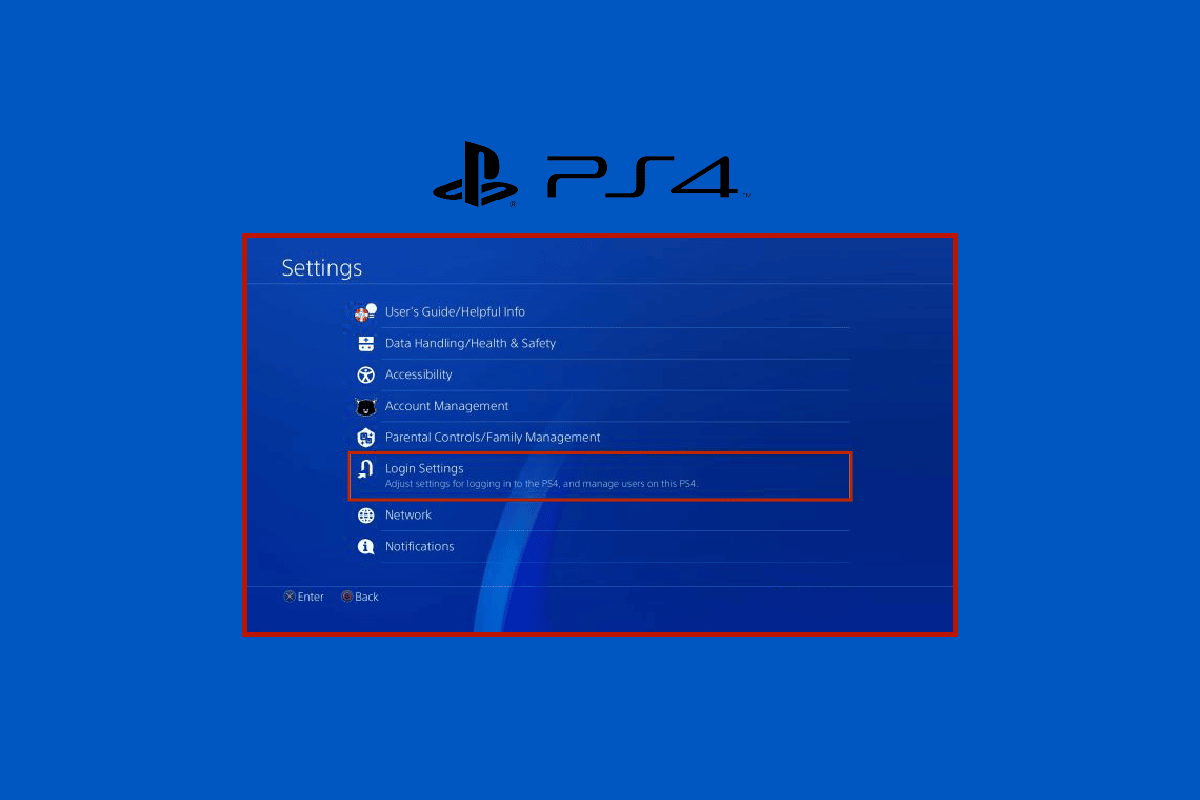
内容
- 您可以在另一台 PS4 上登录您的 PS4 帐户吗?
- 你能有 2 个主要的 PS4 吗?
- 一个账号可以激活多少个PS4?
- 您可以在 PS4 上登录现有帐户吗?
- 您如何在另一台 PS4 上登录您的 PS4 帐户?
- 如果您在另一台 PS4 上登录,您可以玩游戏吗?
- 如何将另一个 PSN 帐户添加到 PS4?
- 如何添加 PS4 用户帐户?
- 您可以在 2 个控制台上使用您的 PS4 帐户吗?
- 您可以与其他 PS4 共享您的 PSN 帐户吗?
- 您如何将您的 PS4 帐户转移到另一个 PS4?
- 两个 PlayStation 可以同时使用同一个帐户吗?
您可以在另一台 PS4 上登录您的 PS4 帐户吗?
主控机的优势在于无论是连接PS Network账号还是使用单独的账号,都可以正常玩下载的游戏。 与主控制台的扩展类似的是辅助控制台。 只要其他 PS4 已设置为主控制台,您就可以在使用相同凭据登录时将辅助 PS4 标记为第二控制台。 区别在于附加控制台必须始终链接到帐户。 辅助控制台可以执行与 PS Network 帐户持有人购买的相同的可下载游戏。 这意味着您还必须在线才能使用该帐户玩游戏。 缺点是一旦主控制台登录到同一帐户,辅助控制台将被取消登录。
但是,您可以在一台 PlayStation 机器(例如 PS4)下使用多个单独的 PlayStation Network 帐户,即使您只有一个。 只需随时在帐户之间进行交换即可。 从这个意义上说,您可以拥有多个 PlayStation Network 帐户。 因此,请继续阅读以找到详细解释相同步骤的步骤,并附有有用的插图,以便更好地理解。
你能有 2 个主要的 PS4 吗?
不,您只能拥有一台主 PS4。 只允许一个主 PS4 和一个主账号一起使用。 为了无缝访问所有游戏和应用程序,主 PS4 是必不可少的。 它还可以让您从与您的主要 PS4 帐户相关联的其他帐户中的功能中获利。 您必须使用您的帐户信息将您的 PS4 设置为主控制台,才能获得无限游戏和几乎所有内容的独家访问权限。 但是请记住,如果您注销帐户或将控制台作为主要帐户停用,所有帐户都将无法访问它。
一个账号可以激活多少个PS4?
每个帐户只允许激活一个 PS4 系统。 当您激活系统时,即使用户未登录,其他系统用户也可以使用程序并使用各种 PlayStation Plus 功能。 您必须是服务会员才能利用一些 PlayStation Plus 特权。
您可以在 PS4 上登录现有帐户吗?
是的,您可以在 PS4 上登录现有帐户。 您可以通过系统上的登录页面进行操作。 此外,如果您已经拥有 PSN 帐户并将其添加到新的 PS4,也可以这样做。 这将回答您的问题:您可以在另一台 PS4 上登录您的 PS4 帐户吗?
您如何在另一台 PS4 上登录您的 PS4 帐户?
了解后您可以在另一台 PS4 上登录您的 PS4 帐户吗,请按照以下步骤在另一台 PS4 上登录您的 PS4 帐户:
1. 按住控制器上的PSN 按钮打开快速菜单。
2. 从列表中选择电源选项。
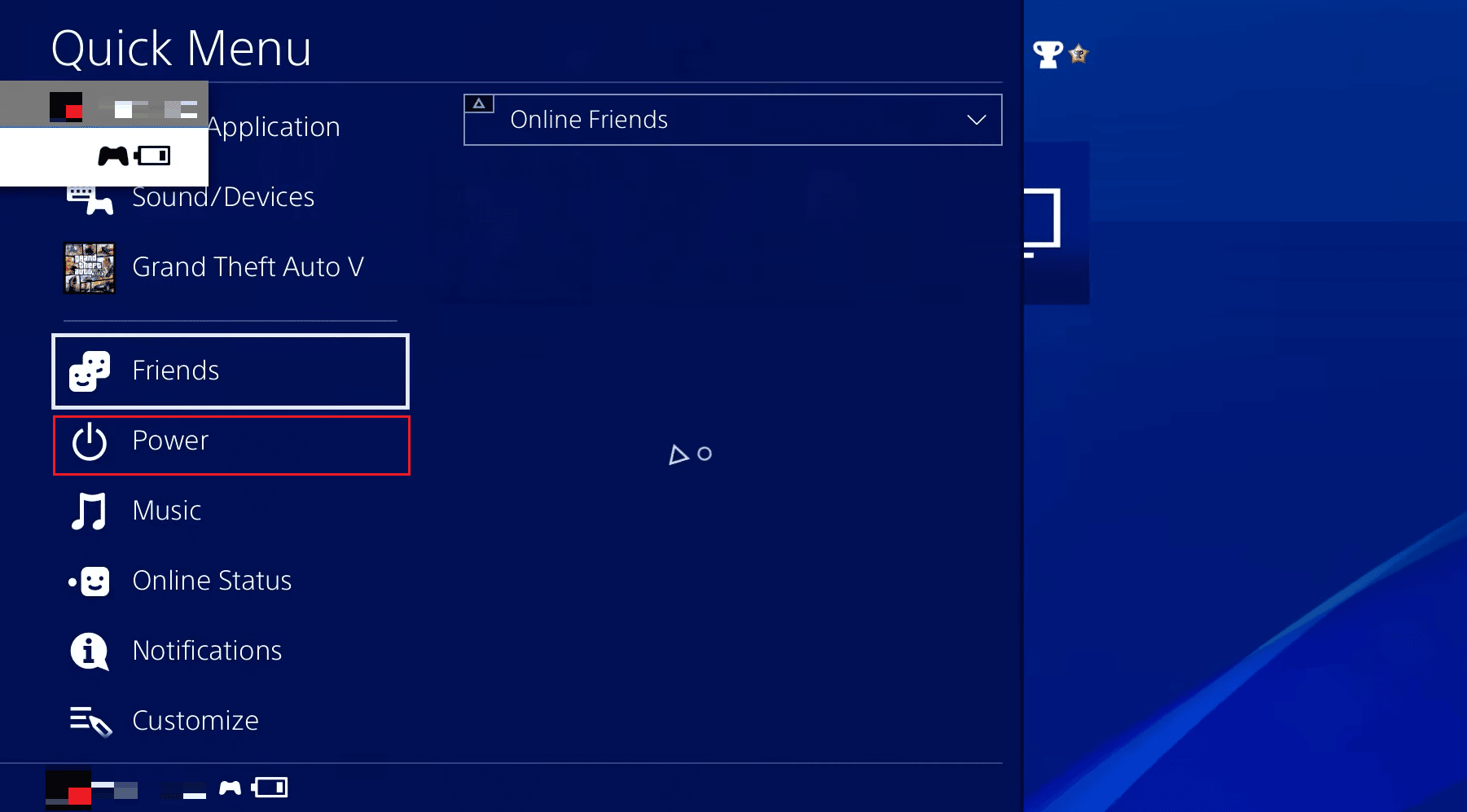
3. 然后,选择注销 PS4选项。
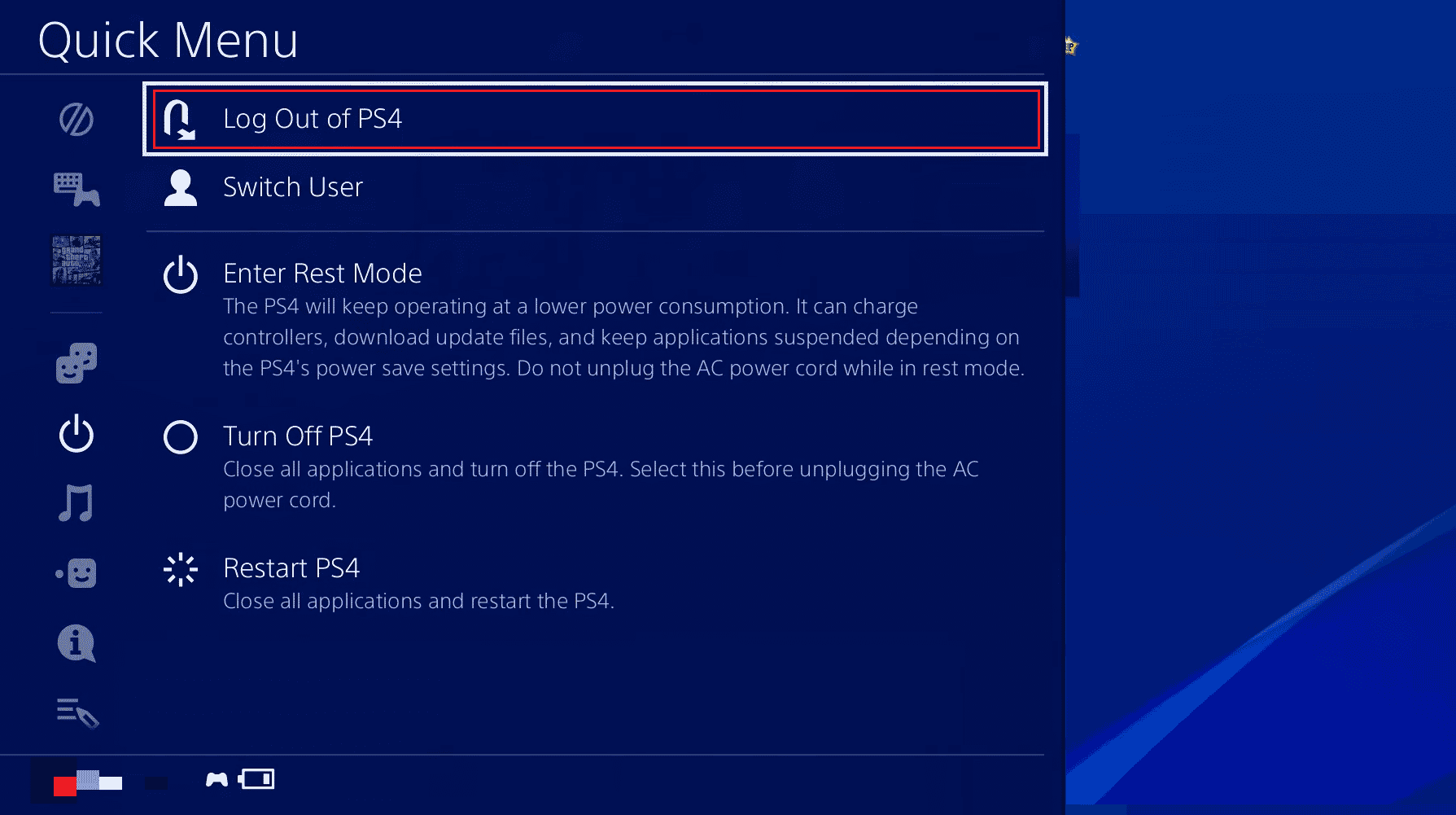
4. 现在,点击新用户选项登录到 PS4 上的现有帐户。
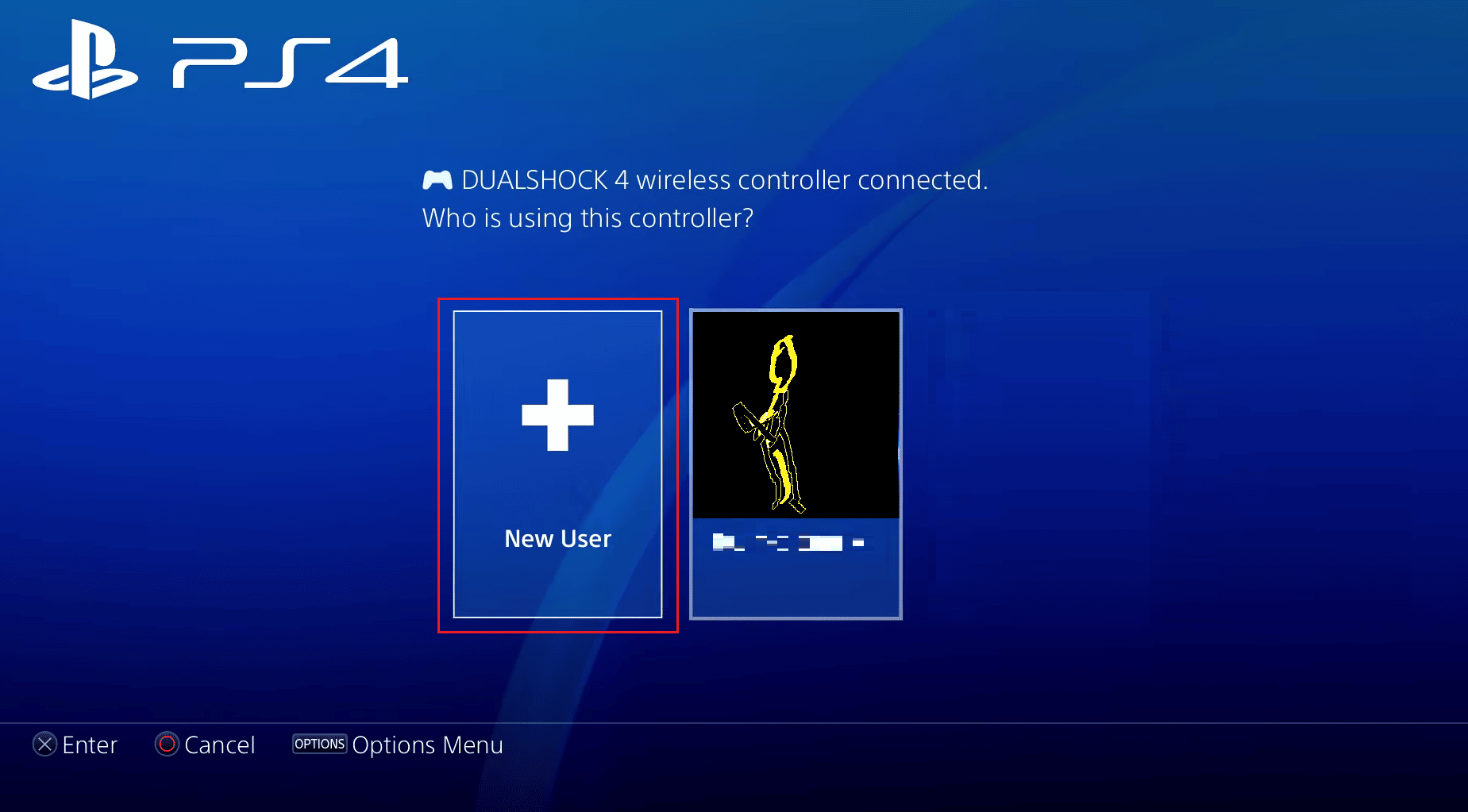
5. 选择创建用户选项。
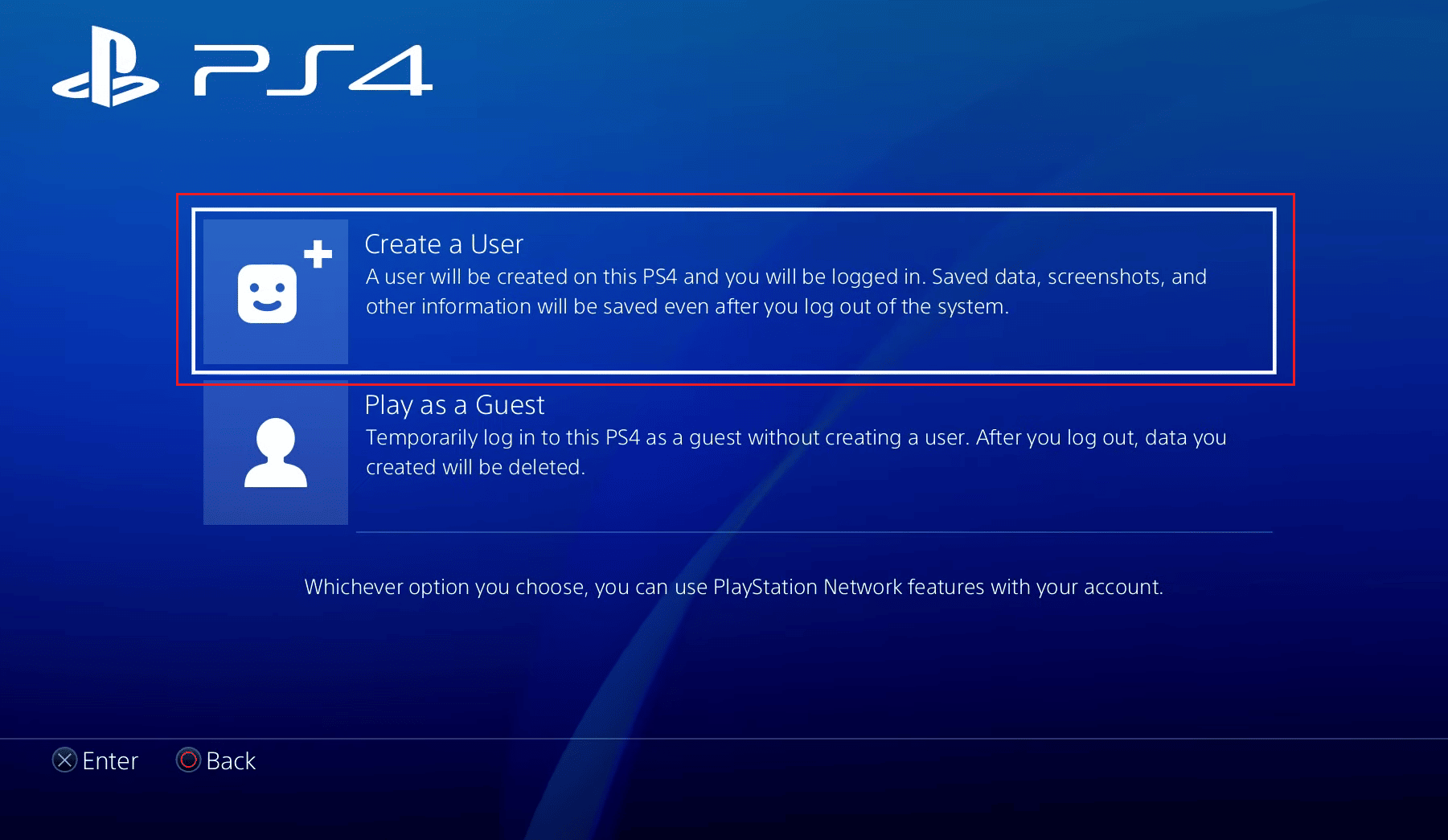
6. 选择接受。
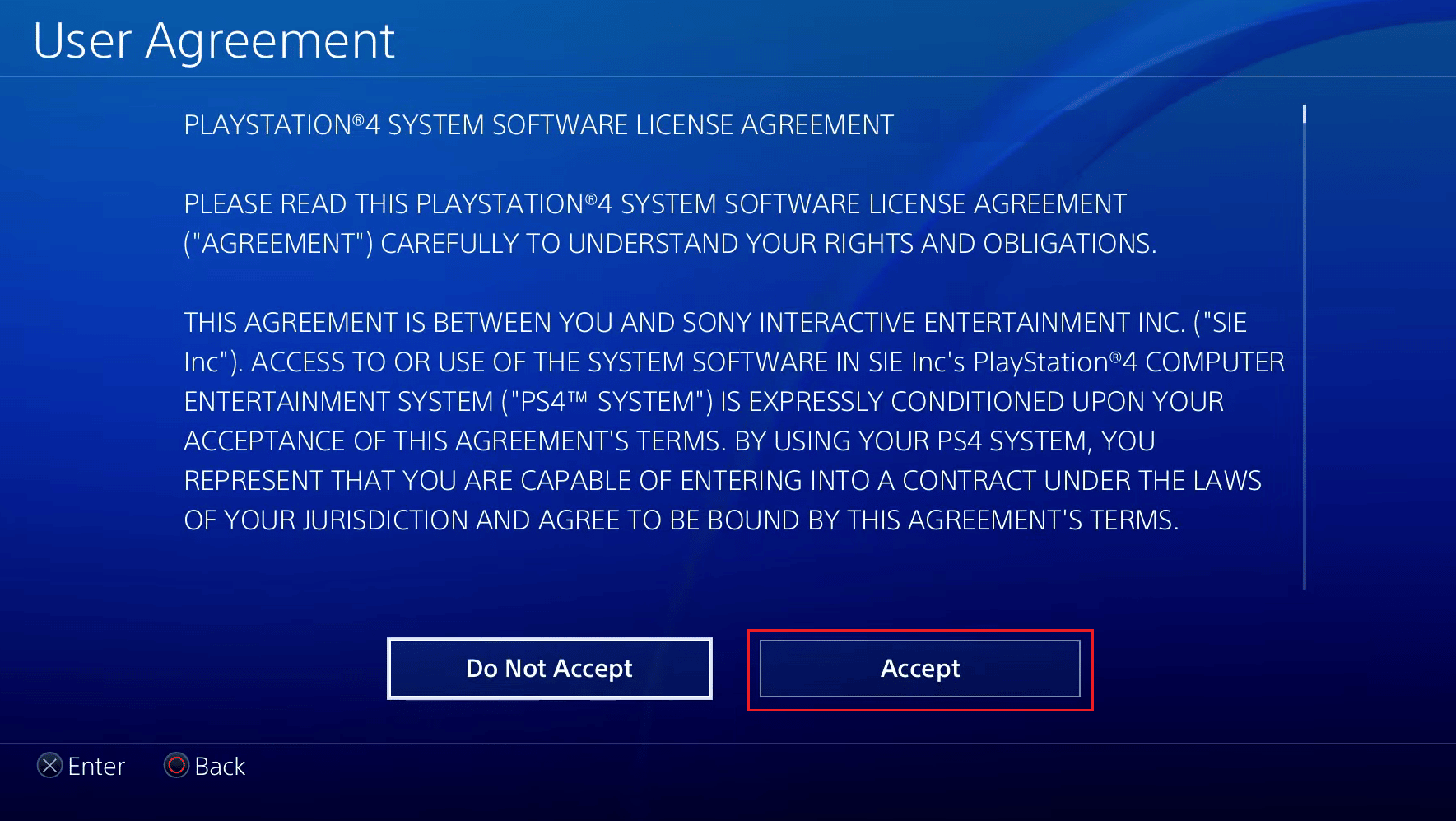
7. 然后,点击Next 。
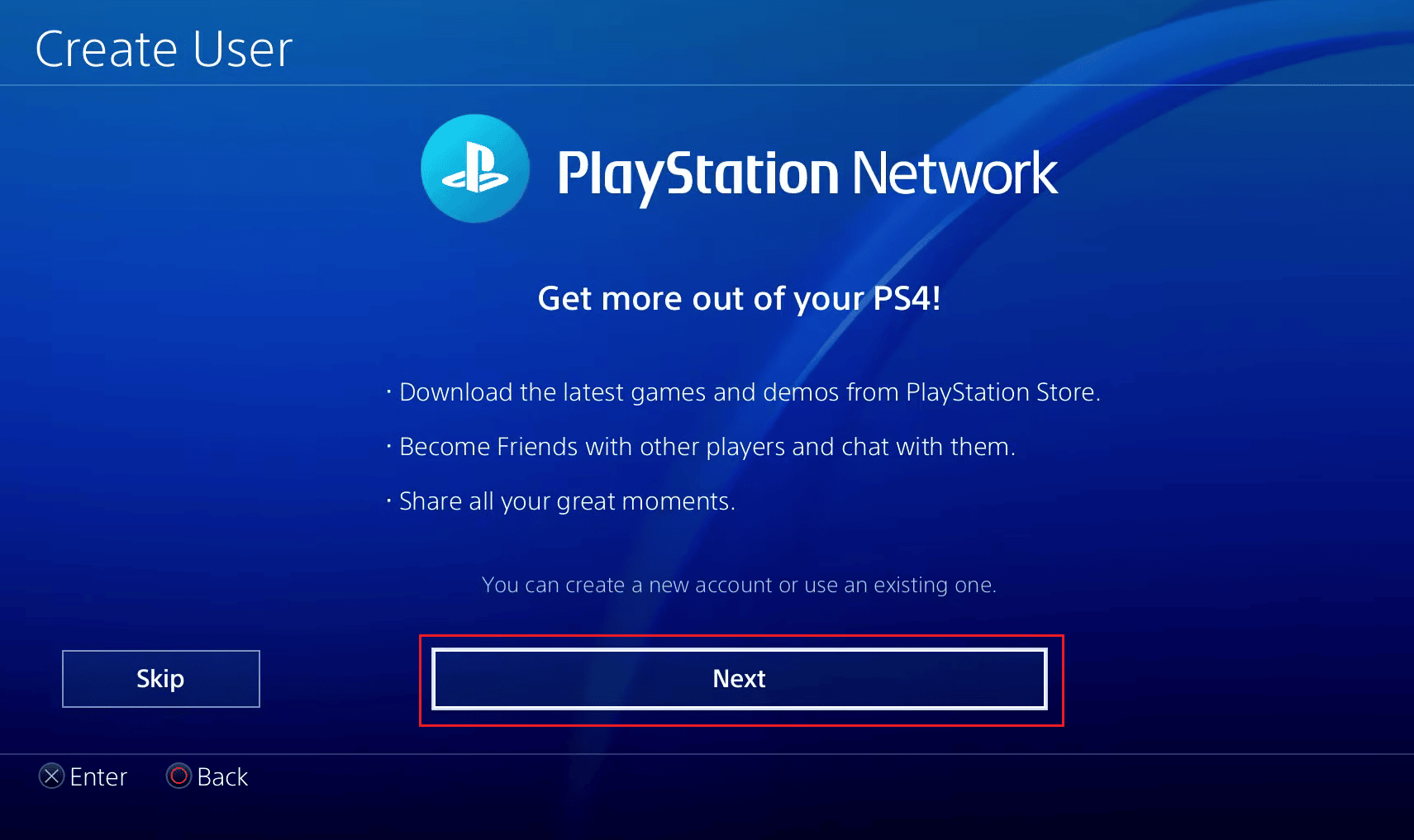
8. 输入您的登录 ID(电子邮件地址)和密码,然后选择登录选项登录您的 PS4 帐户。
注意:如果您在 PS4 上没有登录现有帐户,您也可以选择创建帐户选项来创建一个新的 PSN 帐户。
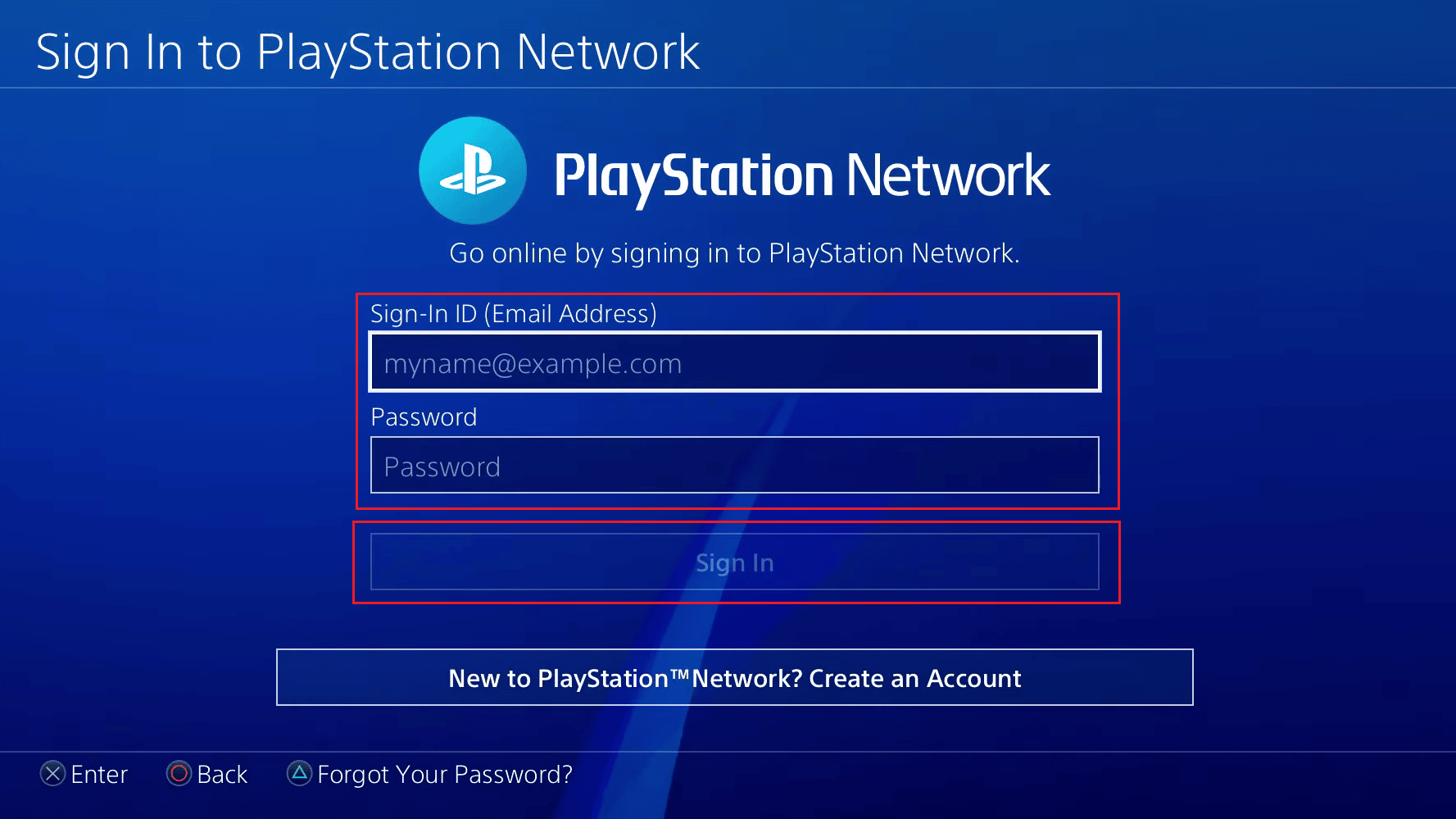
这是您如何在另一台 PS4 上登录您的 PS4 帐户的方法。
另请阅读:初始化 PS4 会删除 PSN 帐户吗?
如果您在另一台 PS4 上登录,您可以玩游戏吗?
是的,您可以在另一台 PS4 上玩游戏。 通过选择另一个系统作为主要 PS4 或打开 Share Play,PS4 提供了两个共享游戏的选项。 即使没有一个帐户购买,也可以在多个帐户上享受相同的游戏,但您应该使用购买该游戏的帐户登录,并将您现在使用的 PS4 指定为您的主要 PS4。 PS4 将在所有帐户中同步该帐户中的游戏、PS Plus 和 DLC。
如何将另一个 PSN 帐户添加到 PS4?
主账户和子账户是可以创建的两种账户。 家长限制可以通过主账户完全访问。 之后,可以使用主帐户用户指定的所需限制(例如,为子帐户)形成子帐户。 当子账户持有人年满 18 岁时,他们可以选择升级他们的账户。 索尼建议用户使用不同的电子邮件地址和与其他在线服务无关的强密码。 按照任何一种方法将另一个 PSN 帐户添加到 PS4:
选项 I:通过 Web 浏览器
1. 在 Web 浏览器中转到 Sony 登录页面。
2. 点击创建新账户。
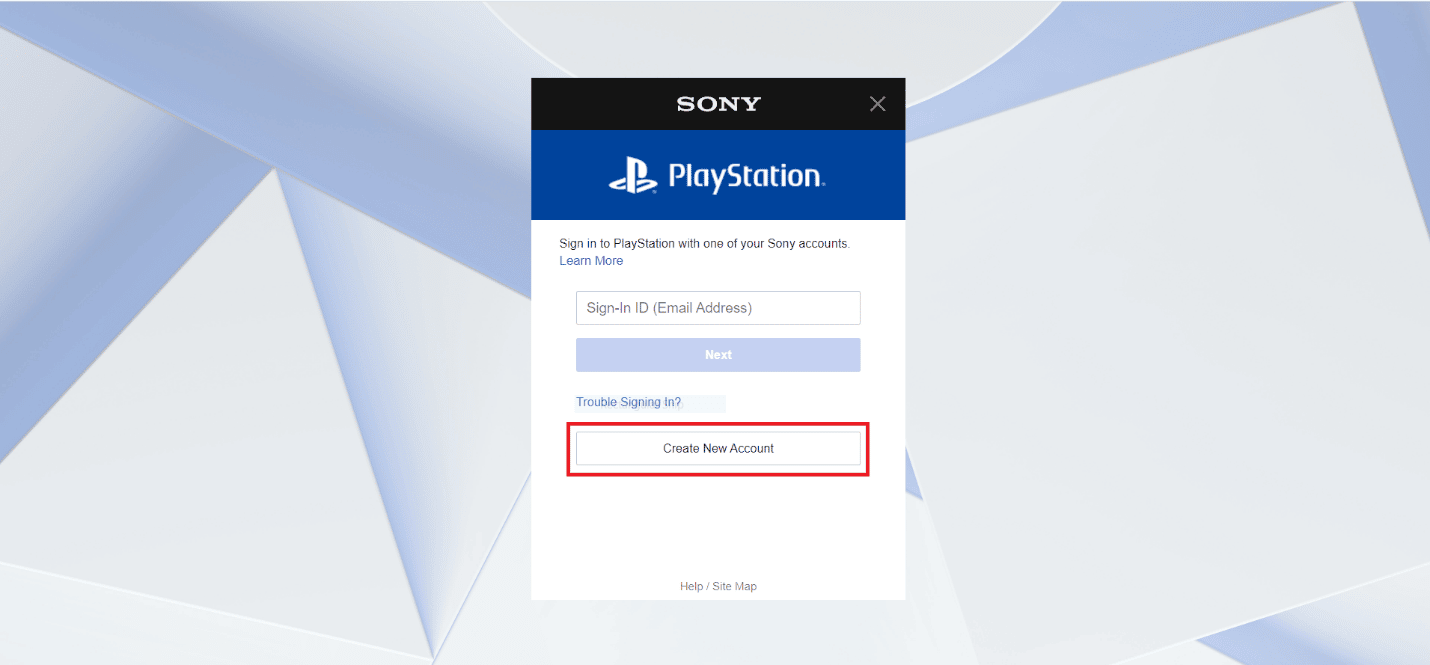
3. 点击创建。
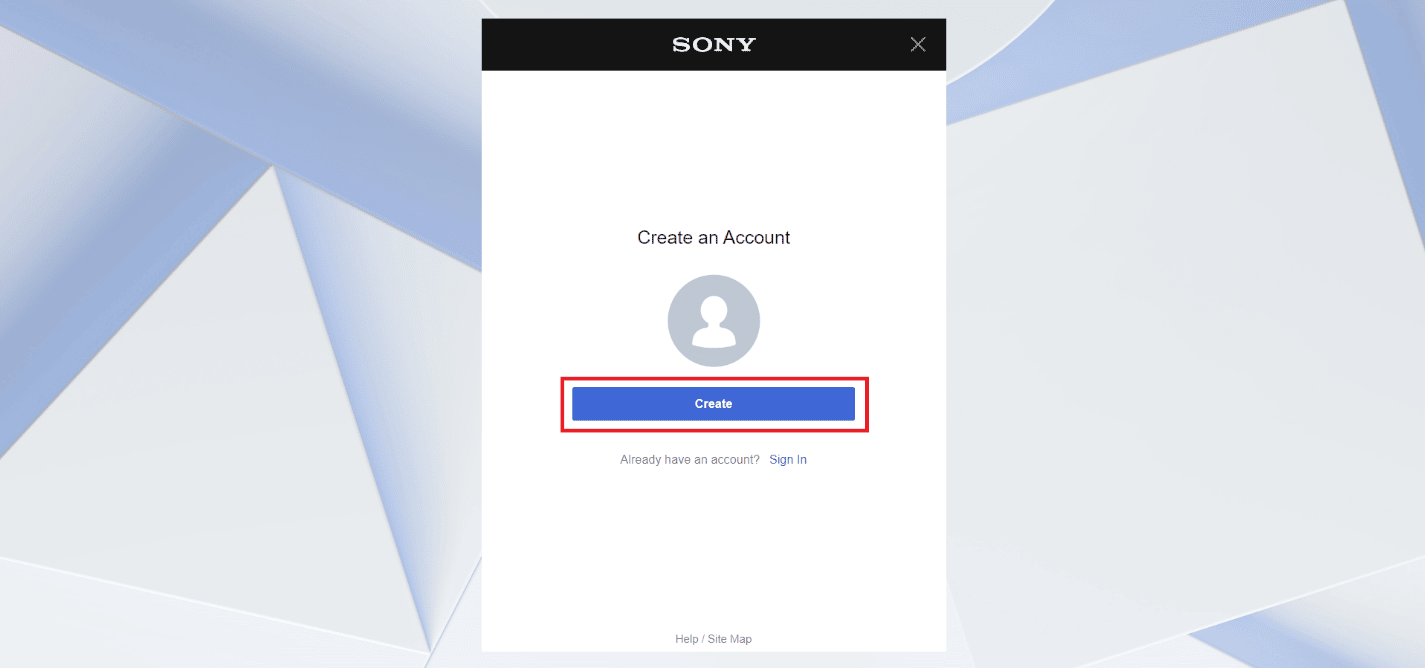
4. 根据提示输入您的个人信息,包括您的登录ID 、密码、生日、地址和电子邮件地址,然后单击下一步。
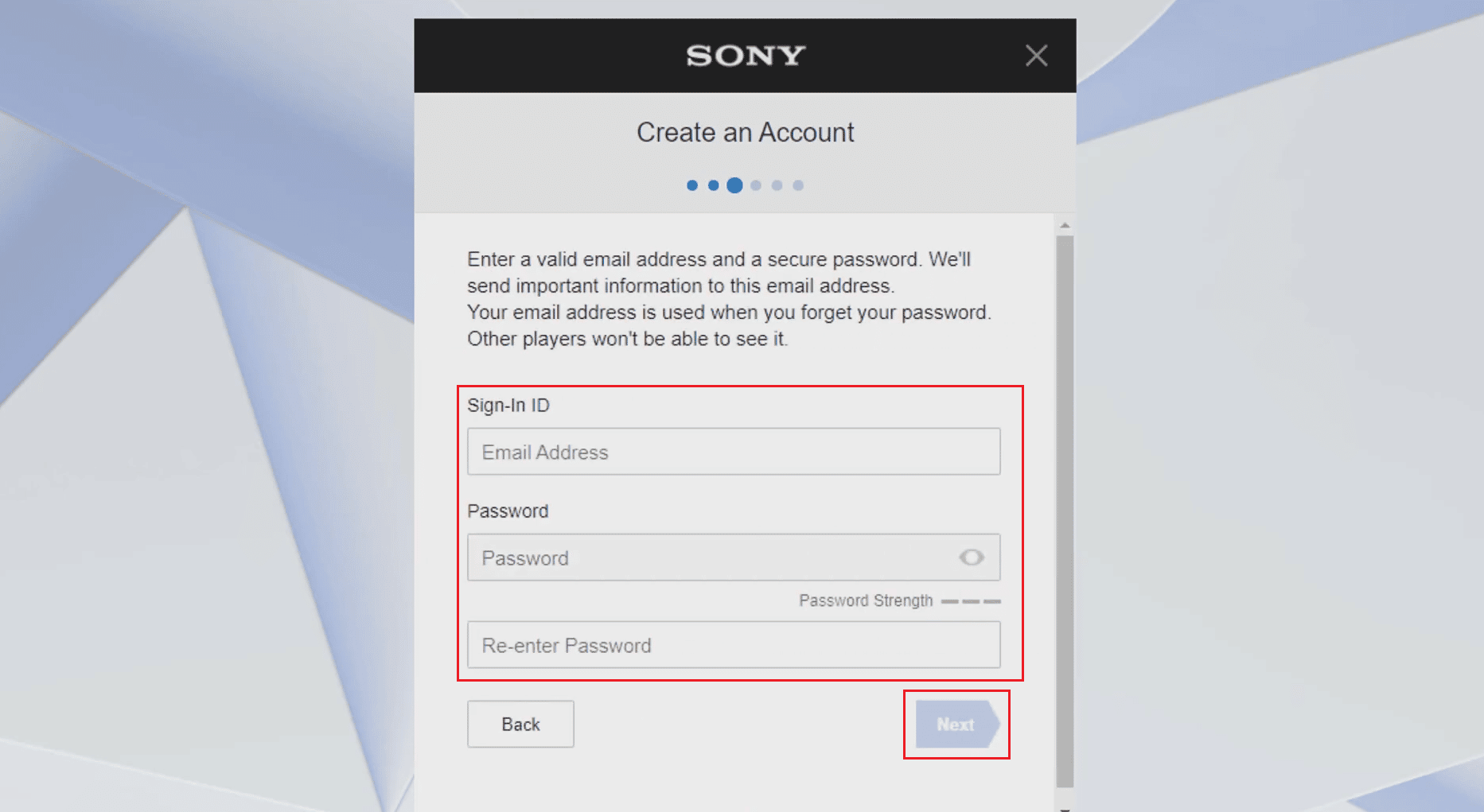
5. 然后,输入您想要的在线 ID 、名字和姓氏,然后单击下一步。
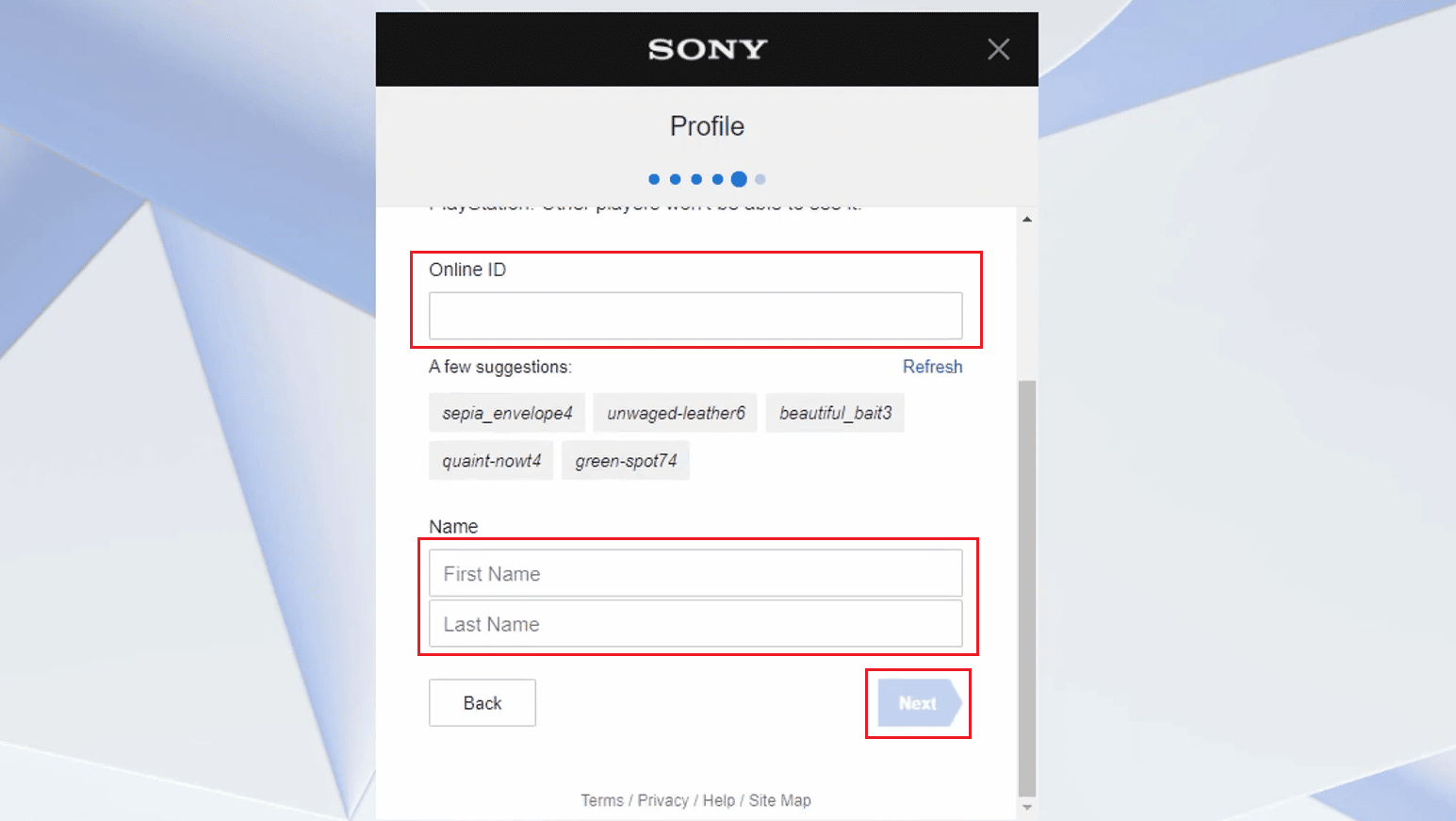

6. 如果需要,标记接收字段,然后单击同意并创建帐户。
注意:当您收到 Sony 的电子邮件时,请确保您的电子邮件地址正确。
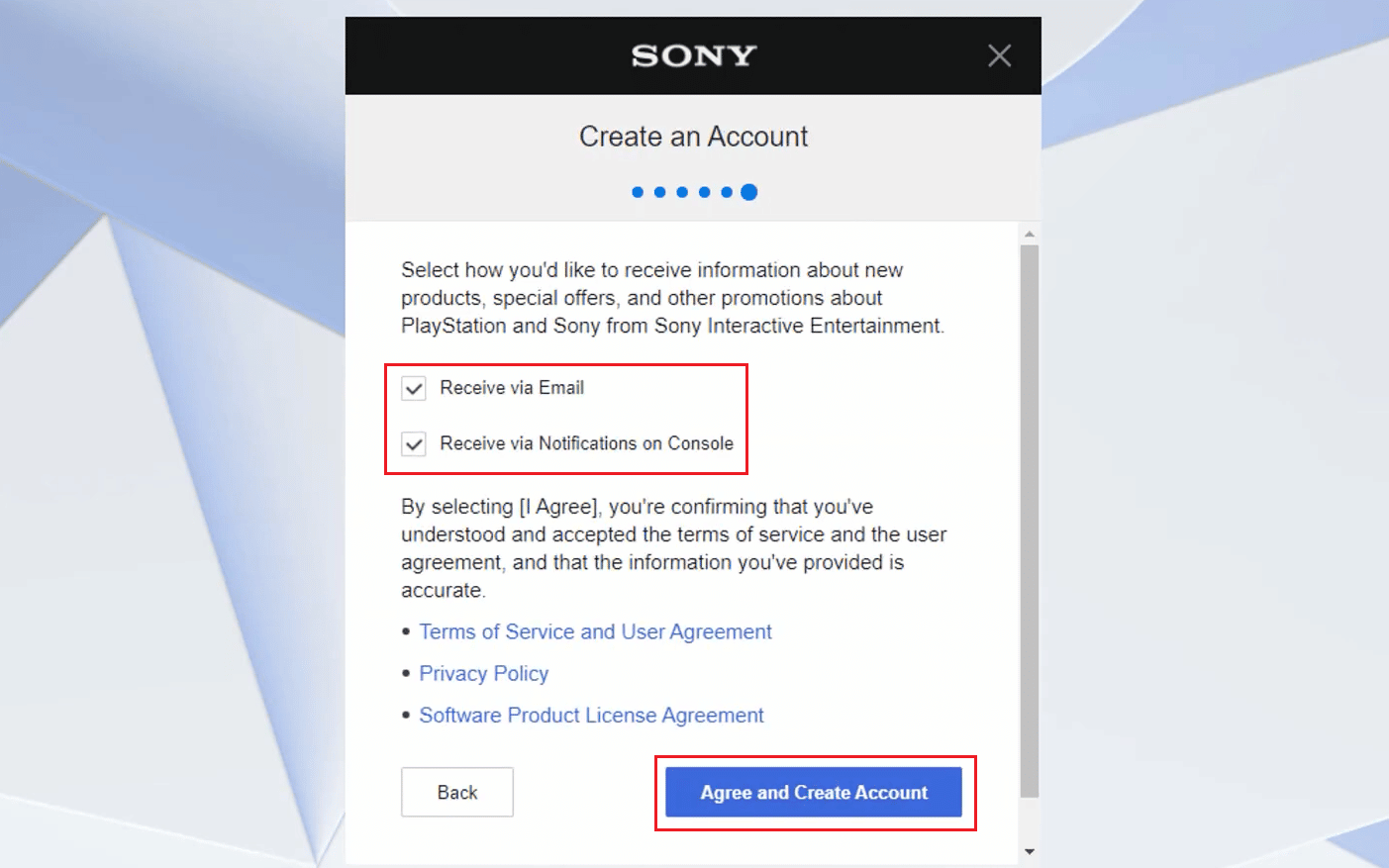
7. 单击下一步选项更新您的帐户。
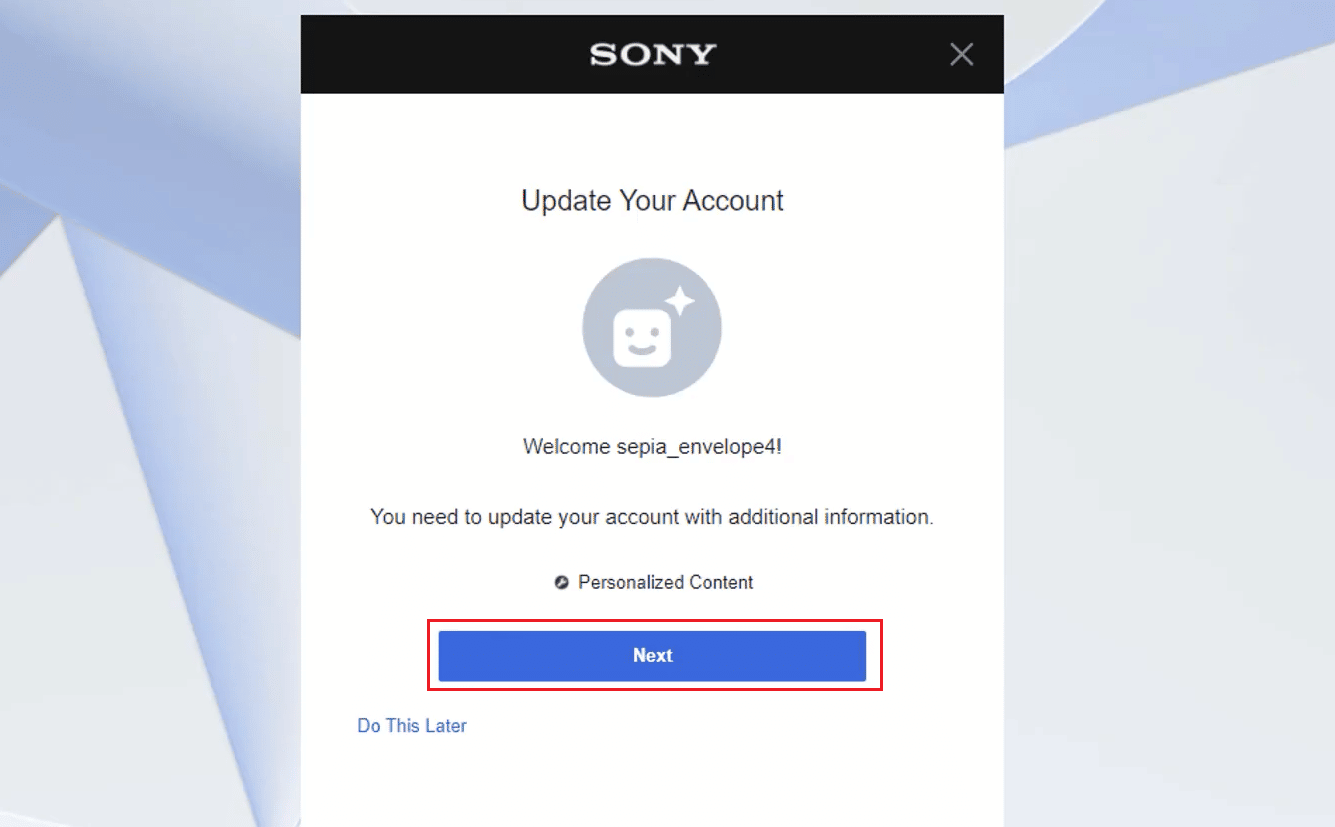
8. 然后,继续验证输入的电子邮件,并成功将另一个 PSN 帐户添加到您的 PS4。
另请阅读:如何退出 Fortnite PS4
选项二:通过 PS4 控制台
1. 按住控制器上的PSN 按钮,然后从Quick Menu中选择Power > Log Out of PS4选项。
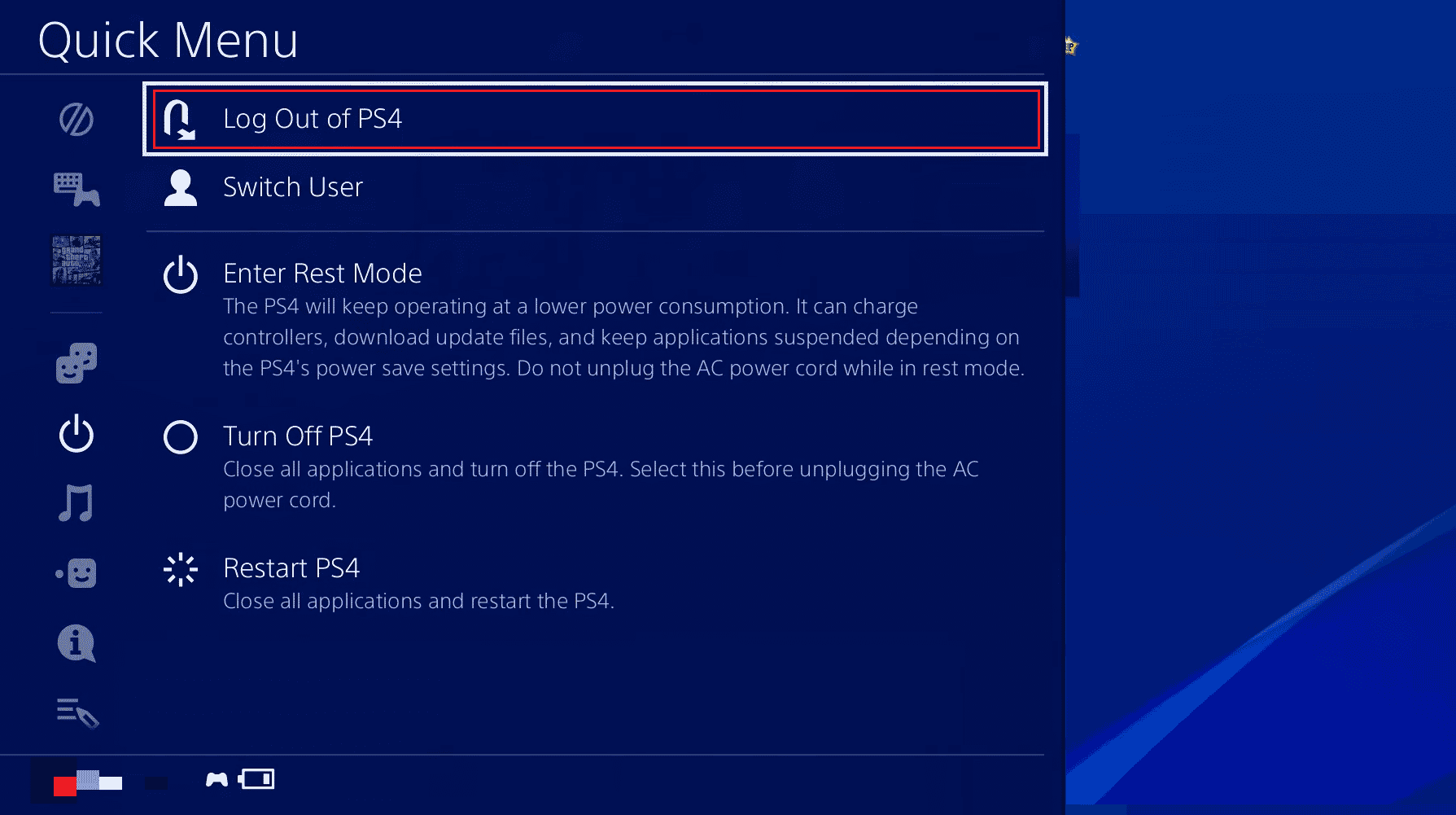
2. 现在,点击新用户 > 创建用户选项。
3. 选择接受 > 下一步。
4. 然后,输入您的登录 ID(电子邮件地址)和密码,然后选择登录选项以登录您的 PS4 帐户。
注意:如果您没有 PSN 帐户,您也可以选择创建帐户选项来创建一个新的 PSN 帐户。
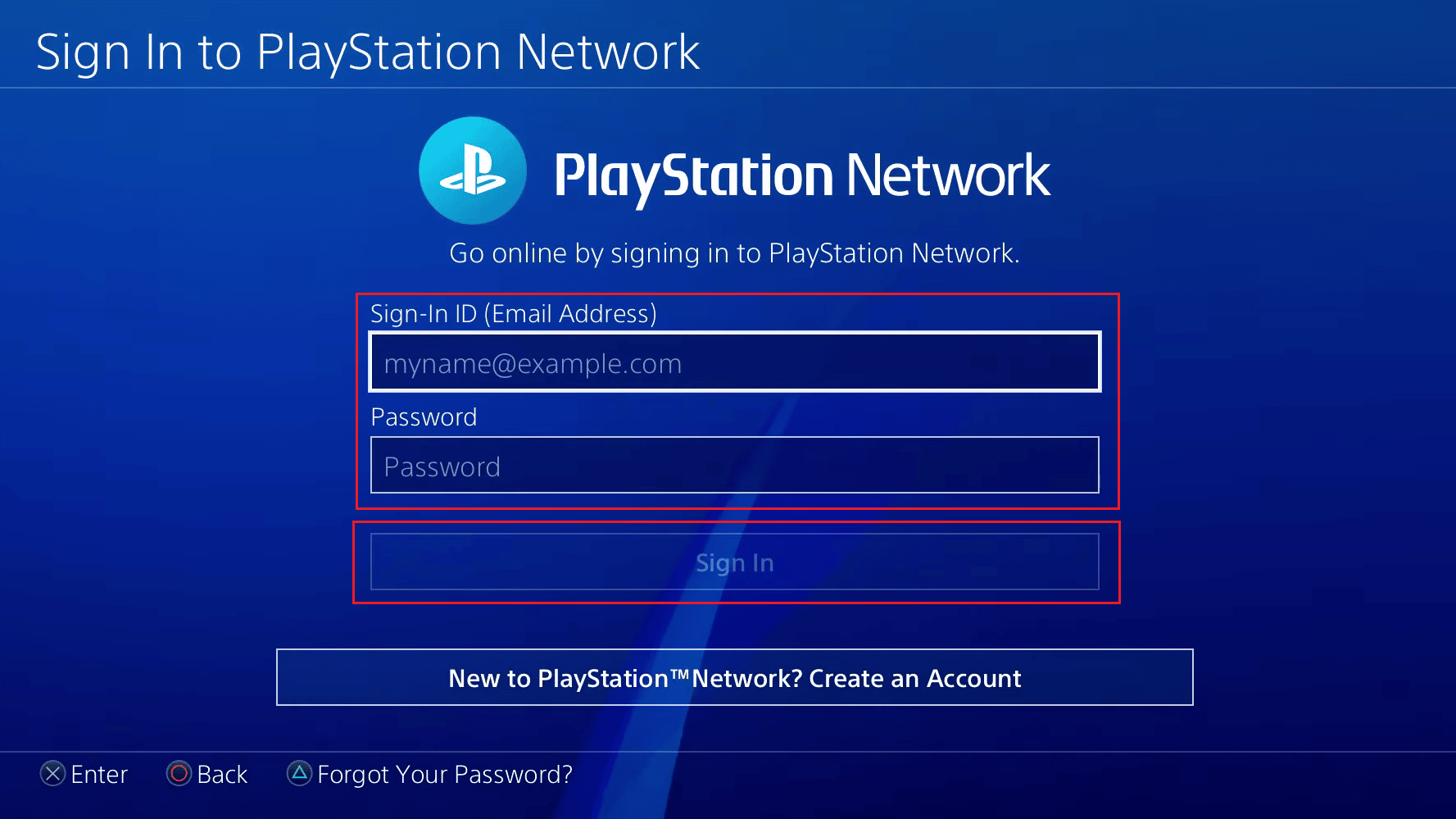
如何添加 PS4 用户帐户?
许多功能,例如多人游戏、PlayStation Plus 和购买游戏的能力,对于这些用户 ID 是无法访问的。 需要真正的 PSN 帐户才能访问多人游戏、PlayStation Plus 和购买游戏的能力。 以下是添加 PS4 用户帐户的方法:
1. 按住控制器上的PSN 按钮打开快速菜单。
2. 从列表中选择电源 > 退出 PS4选项。
3. 选择新用户选项。
4. 现在,点击创建用户选项。
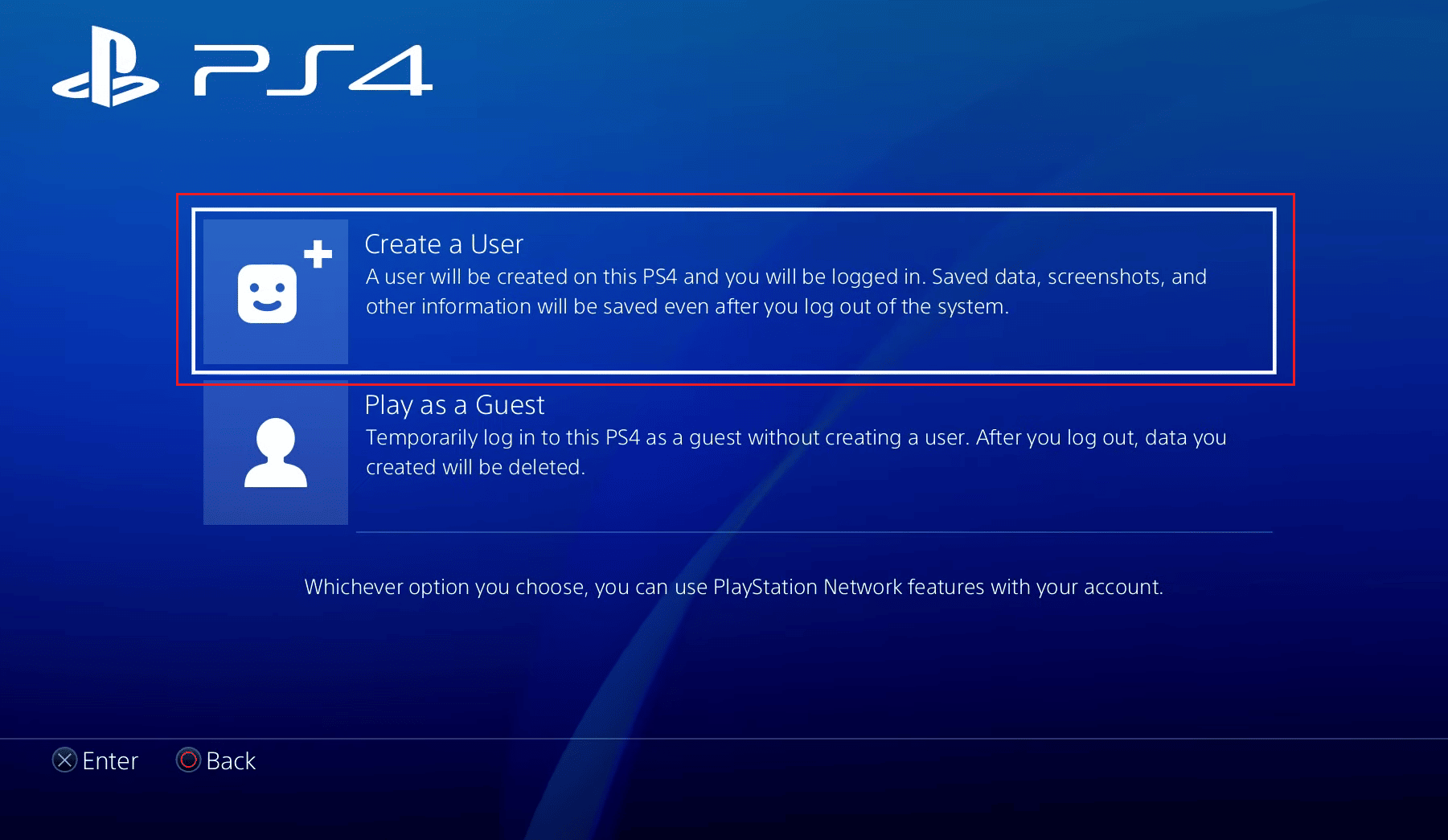
5. 选择接受 > 下一步选项。
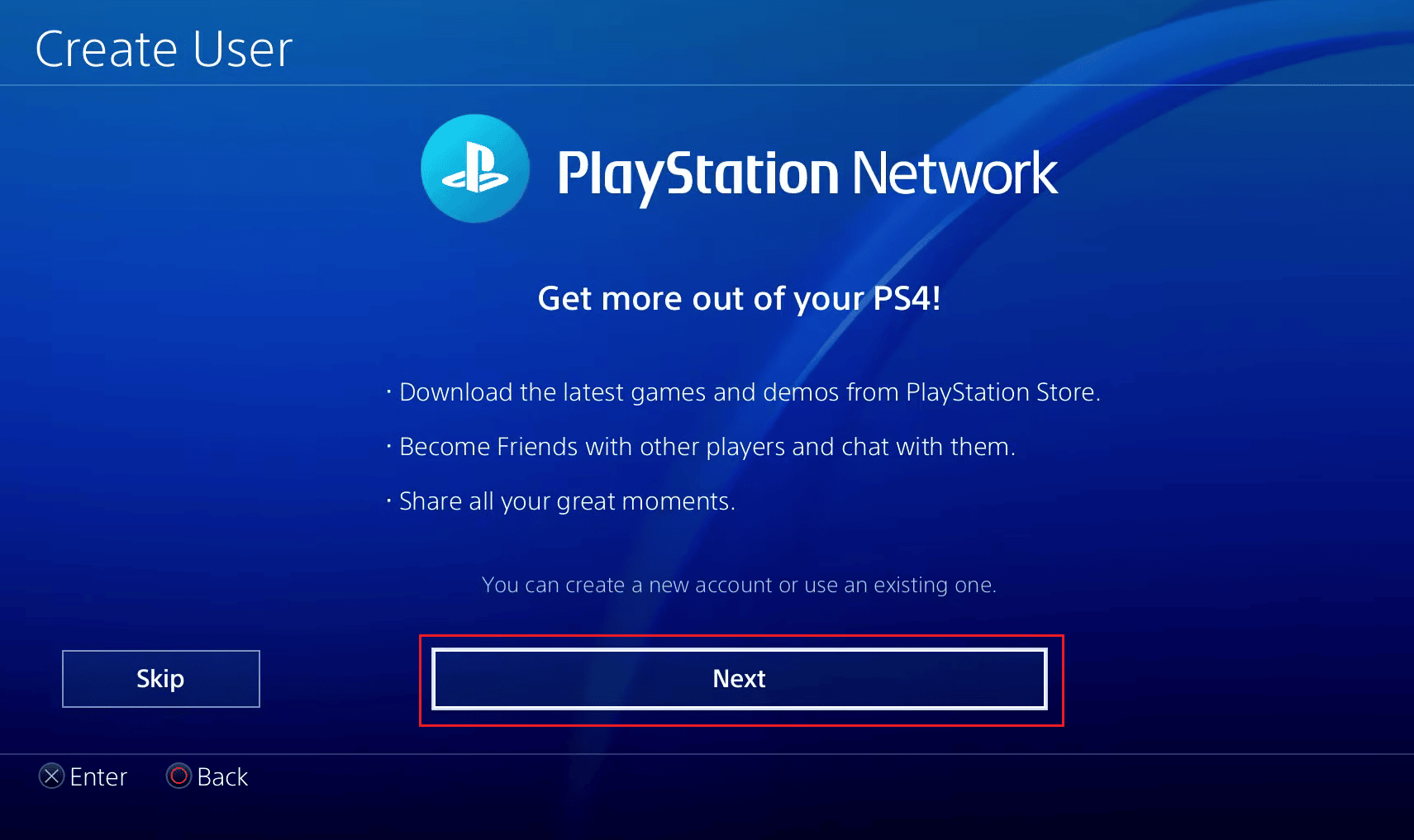
6. 输入您的登录 ID(电子邮件地址)和密码,然后选择登录选项以登录到 PS4 上的现有帐户。
注意:如果您没有 PSN 帐户,您也可以选择创建帐户选项来创建一个新的 PSN 帐户。
另请阅读:如何在 PS4 上将 Microsoft 帐户连接到 Minecraft
您可以在 2 个控制台上使用您的 PS4 帐户吗?
不,您不能在 2 个主机上使用 PS4 帐户。 一个 PSN 帐户可以在两个 PS4 系统上使用。 但是,无法同时登录两个控制台。 必须先登录第一个控制台,然后注销,然后才能登录第二个控制台。 您可以在所有帐户之间分配单个控制台上的使用情况。
您可以与其他 PS4 共享您的 PSN 帐户吗?
是的,您可以与另一台 PS4 共享您的 PSN 帐户。 如果您在另一台 PS4 上登录,您可以使用 PS plus 会员资格检索您购买的游戏并保存数据。 不幸的是,使用同一个 PSN 帐户同时登录两个或多个 PS4 控制台是不可行的。
您如何将您的 PS4 帐户转移到另一个 PS4?
较新的 PS4 系统可以接收之前保存在现有 PS4 存储系统上的数据。 您的新 PS4 系统必须将数据传输到它以进行初始化,因此请在开始使用它之前执行此操作。 您当前的 PS4 系统将在传输后继续保存数据。 这些类型的数据是可转移的:每个人的设置和用户。 在将您的 PS4 帐户转移到另一台 PS4 之前,请务必考虑以下注意事项:
- 存储在新 PS4 机器上的所有数据在传输过程中都会被销毁。 在开始此过程之前,必须将数据备份到 USB 存储驱动器,并且您的奖杯必须事先与 PlayStation Network 服务器同步。 此操作无法撤消。
- 传输数据时,请勿关闭任何 PS4 系统。 这样做可能会损坏您的系统。
- 这些特定类别的数据无法移动: 安装在扩展存储中的是与 PlayStation Network 应用程序不同步的奖杯数据。
- 家庭管理员必须在移动后添加已删除的家庭成员。
- 只能使用 PlayStation4 Pro 控制台查看用它拍摄的高分辨率照片和视频。
以下是将您的 PS4 帐户转移到另一台 PS4 的方法:
方案一:通过无线网络(Wi-Fi)
在您现有的 PS4 系统上,您必须在传输数据之前执行以下步骤:
- 登录PlayStation 网络。
- 程序代码应更新到最新版本。
请按照以下步骤通过 Wi-Fi 将您的 PS4 帐户转移到另一台 PS4:
1. 将新旧PS4系统连接到同一个网络。
2. 在您的新PS4设备上登录PlayStation Network 。
注意:如果具有最新系统软件的更新文件可用,则会显示一个屏幕以引导您完成更新过程。 要执行更新,请遵循屏幕上的说明。
3. 使用网线将旧PS4连接到新PS4 。
4. 在您全新的PS4系统上,前往Settings 。

5. 然后,选择系统。
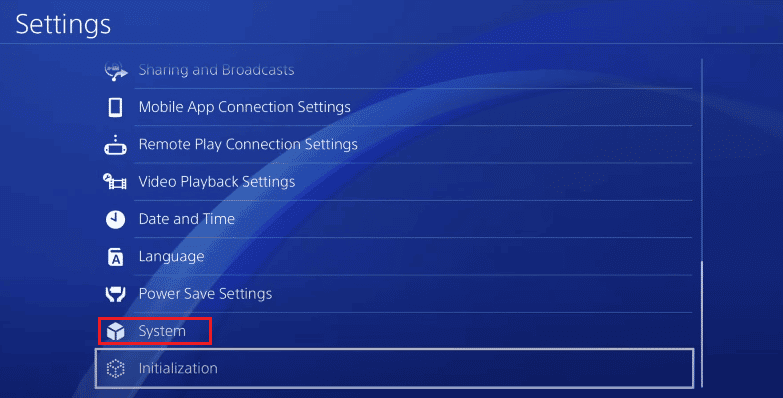
6. 继续点击从另一个 PS4 传输数据选项。
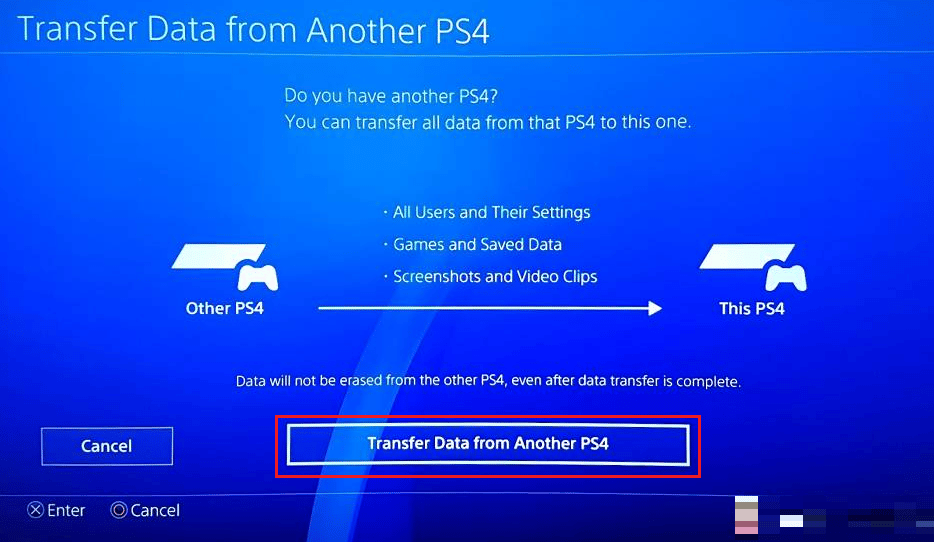
7. 按照屏幕上显示的说明进行操作。
注意:如果您是第一次使用新的 PS4 系统,则在您登录 PlayStation Network 后会立即显示数据传输页面。
另请阅读:如何在 PS4 上更改电子邮件
选项二:通过有线网络(LAN 电缆)
在您现有的 PS4 系统上,您必须在传输数据之前执行以下步骤:
- 必须有两条所需的LAN电缆(单独出售)。
- 登录PlayStation 网络。
- 系统软件应更新至最新版本。
请按照以下步骤通过 LAN 电缆将您的 PS4 帐户转移到另一台 PS4:
1. 使用LAN连接将两个系统连接到同一个路由器。
2. 在您的新PS4主机上登录PlayStation Network 。
注意:如果有包含最新系统软件版本的更新文件可用,请按照屏幕上的说明进行操作。
3. 使用网线连接新旧 PS4 系统。
4. 在您的新PS4系统上,选择Settings > System > Transfer Data from another PS4 。
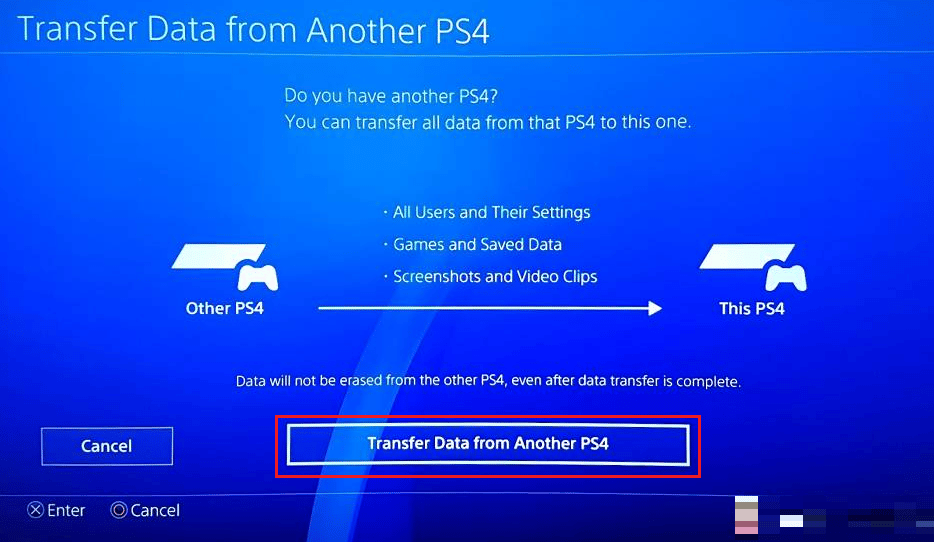
5. 然后,按照屏幕上的说明进行操作。
两个 PlayStation 可以同时使用同一个帐户吗?
不可以,您不能同时在 2 个主机上使用 PS4 帐户。 一个 PSN 帐户可以在两个 PS4 系统上使用。 但是,无法同时登录两个控制台。 您必须先从第一个控制台注销,然后才能登录到第二个控制台。
推荐:
- TikTok 的搜索栏在哪里?
- 修复 Xbox Live 错误代码 80072EF3
- 如何添加另一个 Facebook 帐户
- 你如何永久删除 PS4 消息
我们希望本指南对您有所帮助,并且您能够了解如何在另一台 PS4 上登录您的 PS4 帐户。 您可以让我们知道有关本文的任何疑问或有关您希望我们撰写文章的任何其他主题的建议。 将它们放在下面的评论部分让我们知道。
